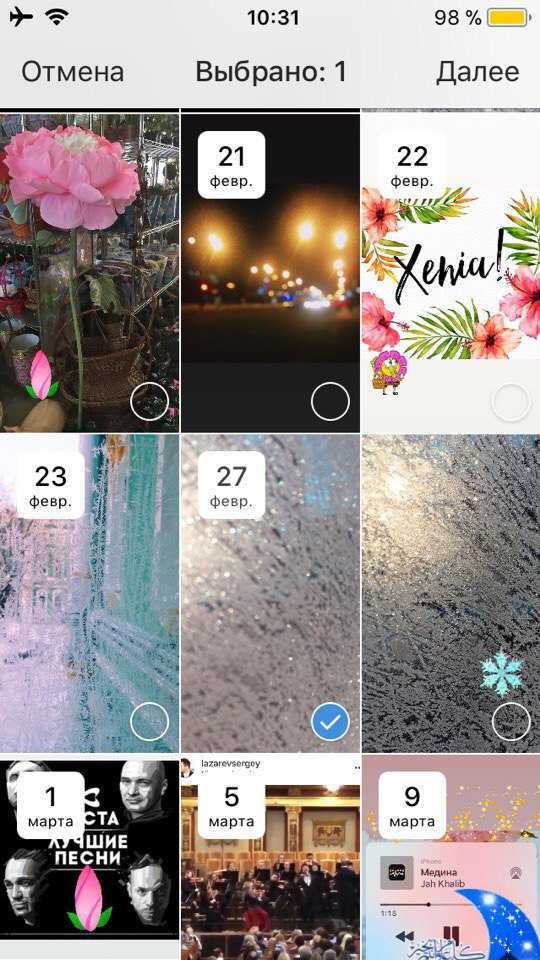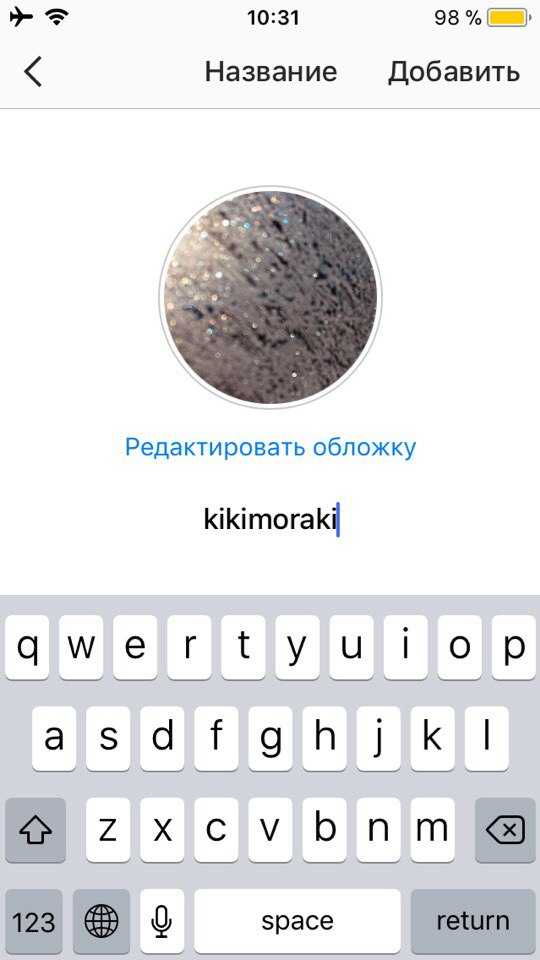Как вести розовый профиль в инстаграме как у блоггеров?
Ни для кого не секрет, что сейчас большинство блоггеров и простых пользователей стараются придать своему инстаграму индивидуальный стиль. Многим романтическим особам придется по вкусу сегодняшняя наша обработка. Давайте рассмотрим детальнее, как сделать розовый профиль в инстаграме.
Нежная композиция
Инстаграм в розовом цвете будет выглядеть стильнее, если изначально будет составлена правильная композиция для снимка. Обработка – это дело второстепенное. Не стоит полностью полагаться на фильтры. На фото должны присутствовать элементы розового оттенка. Желательно, чтобы они занимали около 40% фото. Попробуйте снять несколько ракурсов под разными углами, чтобы в итоге выбрать лучшее изображение.
Внимательно следите за освещением при создании снимков. Оно не должно быть слишком ярким или слишком темным.
Секреты обработки
Нет какой-то определенной секретной формулы, которая за одно мгновение превратит любой снимок в розовый. Но есть несколько приложений, каждое из которых обладает особым набором функций. Только методом подбора можно создать розовый профиль в инстаграме.
Snapseed
В Snapseed есть много функций, с помощью которых можно сделать снимок идеальным. Все значения приблизительные, регулировать их можно в зависимости от особенности вашей композиции. Как делать розовые фото в инстарграм?
«Коррекция»
- Открыть приложение.
- Нажать на вкладку «Инструменты».
- Выбрать функцию «Коррекция».
- Сместить ползунок вверху и поставить «Яркость» на +68.
- На нижней панели нажать на значок с тремя полосками.
- В открывшемся окне увеличить «Контрастность» на +30.
- В этом же окне выбрать «Темные участки» и уменьшить показатели на -10, а «Светлые участки» на +25.
- Нажать на галочку, сохранить процесс.
«Эффект HDR»
- Перейти в «Инструменты» и выбрать эффект HDR (Природа).
- В этой вкладке «Интенсивность» поставить на +10.
- Еще раз перейти во вкладку «Инструменты» и выбрать эффект HDR (Люди).
- В этой вкладке «Интенсивность» поставить на +3.
- Сохранить фото.
«Выборочная коррекция»
- Пройти в «Инструменты» и нажать на «Выборочная коррекция».
- Тапнуть по экрану, чтобы появилась буква «Я».
- Двумя пальцами выбрать область предмета.
- Далее поставить «Яркость +38», «Контрастность +5», «Насыщенность -8».
- Нажать «Экспорт» и «Сохранить».

VSCO
Еще одно приложение, в котором можно сделать розовые фото для инстаграма, — это VSCO. В настройках приложения есть вкладки «Светлые тени» и «Светлое выделение». Именно в них можно выбрать розовый фон для снимка.
Если в VSCO во вкладке «Оттенок кожи» поставить минусовое значение, то все коричневые оттенки станут более розовыми.
Остальные настройки необходимо выставлять в примерных показателях:
- Контраст +9.
- Резкость +3 или +4.
- Прозрачность +0.9.
- Температура -0.3.
- Телесный цвет -1.
- Зернистость +1.9.
- Светлое выделение – розовый +0.5.
- Насыщенность -1.1.
- Тени +1.6
- Оттенок 2.4.
Розовый профиль в инстаграме помогут создать фильтры HB1 или HB2.

Pics Art
Розовый профиль в инстаграме поможет сделать через бесплатное приложение Pics Art. Найти и скачать его можно в официальном магазине App Store и Google Play.
Фильтр
Процесс обработки:
- Открыть программу.
- Выбрать эффект «Слоновая кость».
- Поставить блеклость на 70%.
- Ластиком аккуратно стереть то, что не должно быть розовым.
- Сохранить снимок.
Отдельные элементы
Любому предмету в вашей композиции можно придать желаемый оттенок. Как сделать розовое фото в инстаграм:
- Открыть программу.
- Выбрать вкладку «Эффекты».
- Затем перейти на вкладку «Цвета», а затем выбрать «Возмещение».
- Выделить любой предмет и аккуратно заменить цвета.

Facetune 2
Розовая обработка фото в инстаграм может быть выполнена с помощью бесплатного приложения Facetune 2. В программе есть отличная функция для тех случаев, если вы ведете инстаграм в холодных тонах, а на снимках у вас теплый розовый.
«Ч/Б»
- Открыть приложение.
- Выбрать вкладку «Ретушь», а затем функцию «Ч/Б».
- Пальцем выделить нужный элемент на снимке.
- Поставить «Ч/Б» эффект на минимум, чтобы яркий розовый немного «съелся».
«Краски»
Если вам нужно придать особый тон какому-то предмету, то можно использовать функцию «Краски» в приложении Facetune 2. В палитре цветов достаточно выбрать нежно-розовый оттенок и закрасить им выбранную часть.
«Сияние»
Придать еще немного гламурного шика снимку можно с помощью функции «Сияние», которая находится во вкладке «Ретушь». С этим эффектом все будет смотреться ярче, ведь все детали на изображении заметно выделяются.
Не стоит использовать все эффекты на 100%, иначе можно убрать всю натуральность фотографии.
Как вставить розовое небо
Куда розовая обработка фото в инстаграм без нежных облаков? Вставить розовое небо на фото довольно просто. Делается это в программе Pics Art. Перед началом работы нужно в поиске набрать «розовое небо png» и во вкладке «Картинки» найти то, что нужно именно вам.
Как сделать розовый инстаграм:
- В приложении Pics Art открыть ваше основное фото.
- Потом добавить фото розового неба.
- Увеличить его до нужных размеров.
- Понизить прозрачность, чтобы откорректировать общую композицию.
- Ластиком аккуратно стереть слой второй картинки с розовым небом.
- Повысить прозрачность второго слоя.
- Сохранить снимок. Вы великолепны!

Будьте самыми стильными! Используйте супер эффекты:
- Надпись в круге на фото.
- Блёстки и мерцание на фото.
- Сердечки над головой.
- Эффект падающего снега.
- Как изменить шрифт в инстаграме в информации о себе.
- Акварельные мазки на фото.
- Розовый профиль в инстаграме.
- Отбелить фон на фото.
- Размытые рамки по бокам на фото.
- Эффект старой пленки с датой.
- Топ-20 лучших фильтров VSCO.
- Изменить цвет предмета.
- Блёстки на веках.
- Двойная экспозиция.
- Живое фото.
- Наложить красивый текст на фото.
- Flat Lay фото: правильная раскладка предметов на снимке.
Еще куча лайфхаков, секреты обработки, лучшие фильтры, о том, как сделать радугу на лице, как наложить текст, сделать правильную раскладку на фото собраны в нашей общей статье. Кликайте на картинку! Теперь вы знаете, как вести розовый профиль в инстаграме! Комбинируйте эти настройки между собой, чтобы достичь идеального тона. Постарайтесь сделать ваши снимки максимально уникальными и оригинальными.
Теперь вы знаете, как вести розовый профиль в инстаграме! Комбинируйте эти настройки между собой, чтобы достичь идеального тона. Постарайтесь сделать ваши снимки максимально уникальными и оригинальными.
Спасибо за ваше потраченное время
kikimoraki.ru
Как оформить инстаграм в бежевых тонах: секреты обработки
Если вы хотите узнать, как сделать ваши фото красивее, как создать композицию или находитесь в поиске идеального стиля, то вы в шаге от ответов на все ваши вопросы. Сегодня мы хотим рассказать, как оформить инстаграм в бежевых тонах.
Snapseed
Инстаграм в бежевом стиле содержит коричневые сдержанные тона, которые приятны любому взгляду. Посмотрев на такой профиль, многие пользователи отмечают, что от снимков веет теплотой и уютом.
Первая программа, которая нам поможет в оформлении – это Snapseed. В ней нужно выставить следующие настройки:
- Инструменты – Коррекция – поставить Яркость на +30 (+40).
- Там же Насыщенность убрать на -20.
- Световой баланс поставить на +5 (+10).
- Светлые участки на +25 (+30).
- Тепло на +20 (+25).
- Некоторые настройки нужно подкрутить вот тут: Инструменты – Резкость – Структура +25 (+30).
Бежевая кожа и другие нюдовые элементы шикарно смотрятся на отбеленном фоне.
VSCO
Бежевый стиль инстаграма помогут создать следующие фильтры в приложении VSCO:
- А4;
- С5;
- С8;
- Е1-Е2;
- J5;
- КК2;
- М5;
- P5 + N1.
Все фильтры должны стоять в среднем на параметре 5 или 6.
Также в программе нужно выставить следующие настройки:
- уменьшить Насыщенность на -1;
- увеличить Температуру на +1;
- выставить Яркость на +0,6;
- Темные участки выставить на +3 (+4).
- добавить Зернистость на +0,5;
- поиграть с параметром Оттенок кожи, в зависимости от того, какой тон вы хотите: розовый или желтый.
В приложении Afterlight можно наложить различные потертости, слегка убавив их прозрачность. С подобными акцентами инстаграм в бежевых цветах выглядит довольно стильно.
Материалы и фото взяты с канала ALINA KIVIART.
Будьте самыми стильными! Используйте супер эффекты:
- Надпись в круге на фото.
- Блёстки и мерцание на фото.
- Сердечки над головой.
- Эффект падающего снега.
- Как изменить шрифт в инстаграме в информации о себе.
- Акварельные мазки на фото.
- Розовый профиль в инстаграме.
- Отбелить фон на фото.
- Размытые рамки по бокам на фото.
- Эффект старой пленки с датой.
- Топ-20 лучших фильтров VSCO.
- Изменить цвет предмета.
- Блёстки на веках.
- Двойная экспозиция.
- Живое фото.
- Наложить красивый текст на фото.
- Flat Lay фото: правильная раскладка предметов на снимке.
Еще куча лайфхаков, секреты обработки, лучшие фильтры, о том, как сделать радугу на лице, как наложить текст, сделать правильную раскладку на фото собраны в нашей общей статье. Кликайте на картинку! Теперь вы знаете, как оформить инстаграм в бежевых тонах. Попробуйте поэкспериментировать с теплыми нюдовыми тонами, чтобы все тона и полутона на снимке смотрелись естественно. Пускай ваши фото собирают огромное количество лайков.
Теперь вы знаете, как оформить инстаграм в бежевых тонах. Попробуйте поэкспериментировать с теплыми нюдовыми тонами, чтобы все тона и полутона на снимке смотрелись естественно. Пускай ваши фото собирают огромное количество лайков.
Спасибо за ваше потраченное время
kikimoraki.ru
Как вести Инстаграм в одном стиле
Уже имеете сочные фотографии внутри профиля? Это ещё не всё. Хотите, чтобы аккаунт был по-настоящему притягательным для аудитории? Следующий уровень – подобрать концепт и научиться вести Инстаграм в одном стиле.
Качество фото-контента в той же степени важно, как и гармония цвета, настроение и сочетаемость кадров.
Из материала вы узнаете основные способы, как красиво оформить Инстаграм, включая бизнес-аккаунты.
Также, рекомендую прочитать статью про дизайн закрепленных историй (highlights).
«Сетка»
Это универсальные, красивые и несложные стили ведения Инстаграма. Их сила в сочетаемости и логике.
Эффект «Шахматной доски»
Чередуйте близкие по смыслу и цветовой гамме изображения через одно. Сохраняет форму при одиночной выкладке постов, поэтому удобен реализации.
Главная идея – порядок.
Шахматный эффект может быть достигнут фильтрами или изначальным планированием
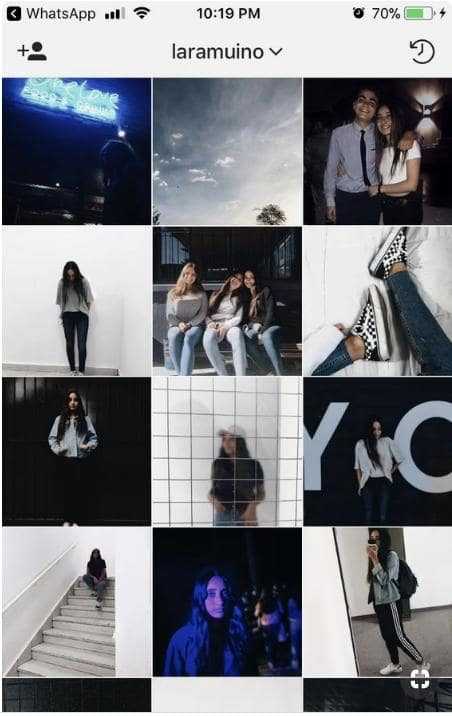
Переходом через цитату или текст.
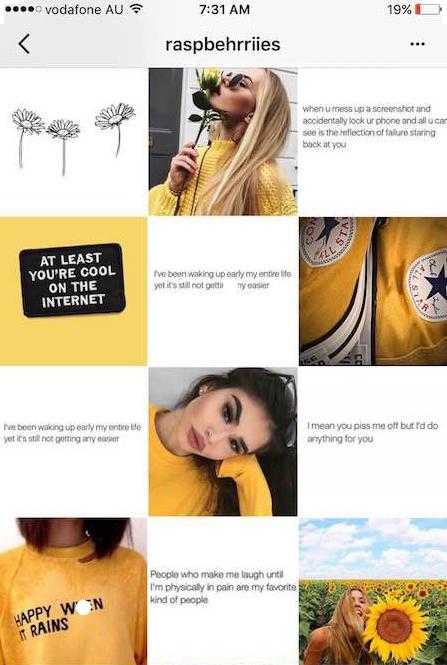
Хотите вести Инстаграм в одном шахматном стиле для компании? Можете чередовать фото товаров (снятых в единообразии) и текстовой информации для клиентов и от клиентов (вопросы, отзывы, новости, полезное).
Волшебный по визуальным качествам пример от @ktotutbeauty
Вариация от @super_freelancer

Адаптируемый вариант для бизнеса: контент с товарами всегда в одних тонах, остальное в чб или на тёмном контрасте.
@oceansdesireshop профи в этом
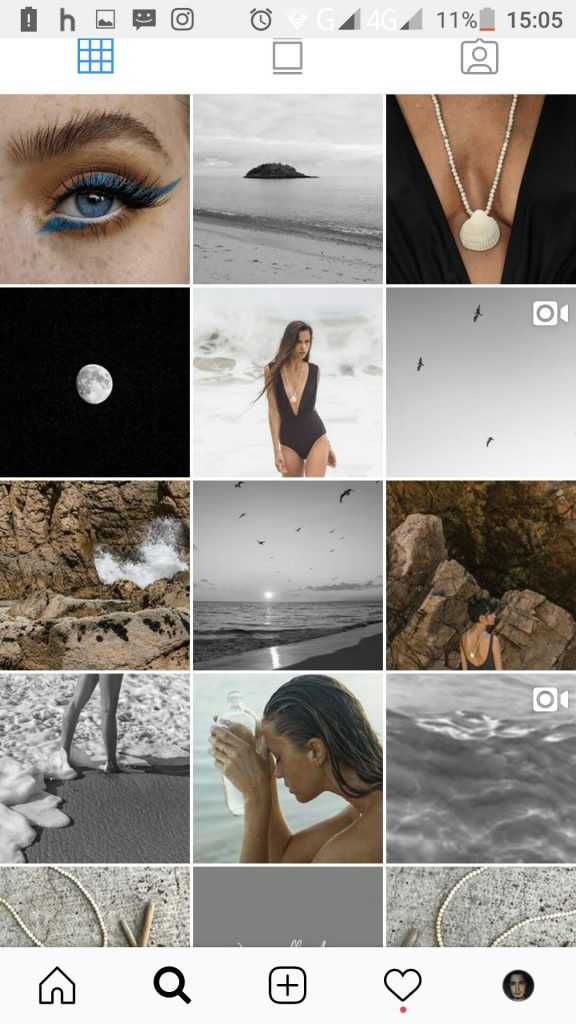
Ряды в линию или дизайн по столбцам
Главная идея: всё внимание на ряд.
Одежда от @batnorton и их линейный подход
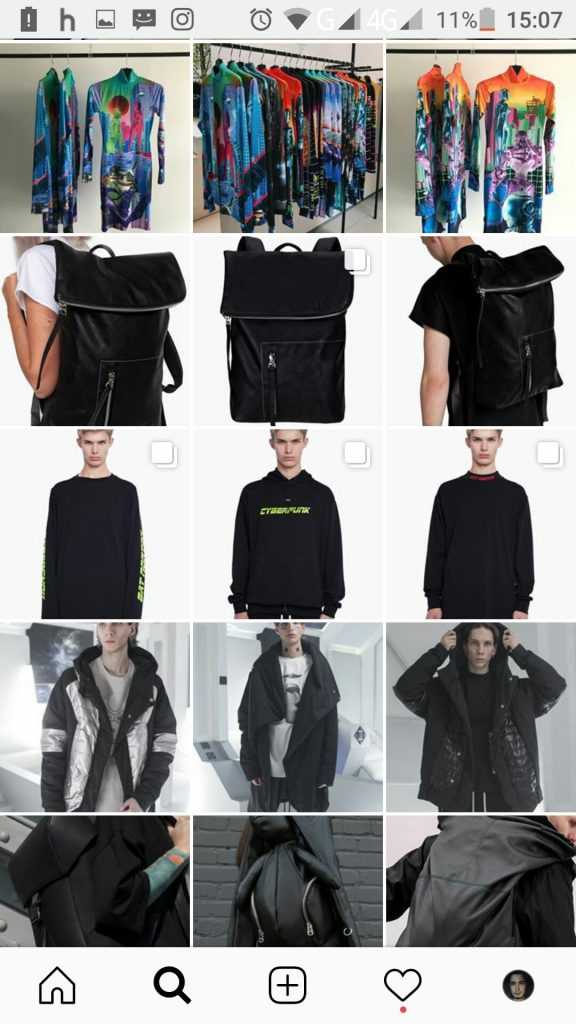
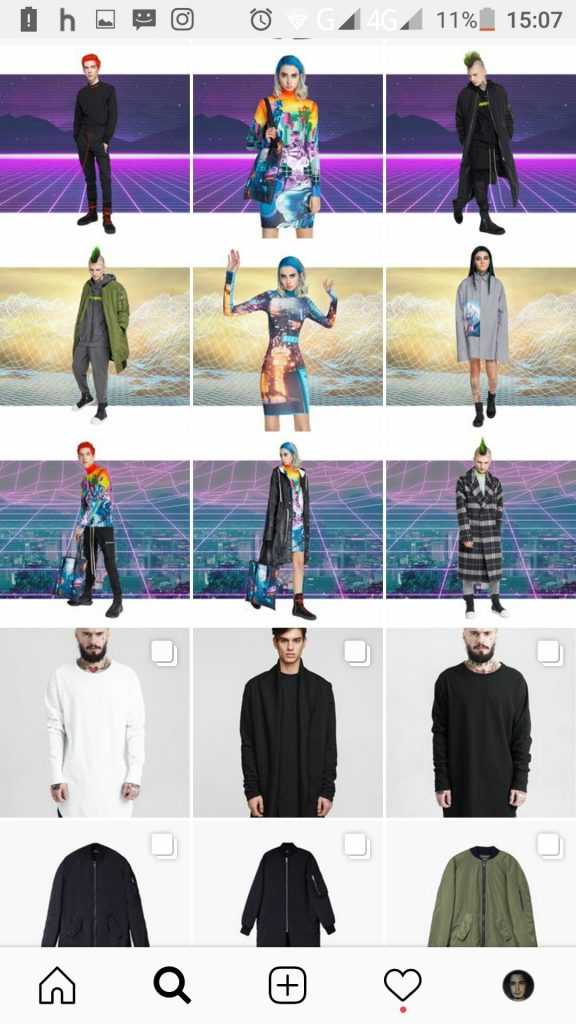
В этой технике отлично смотрится вынос конкретных тем, жанров, разделов.
Смысловое наполнение и причинно-следственная связь «зачем и почему» должна быть ясной. То есть желательна изначальная общность кадров.
@stylish3010 — продажа одежды, обуви и аксессуаров.
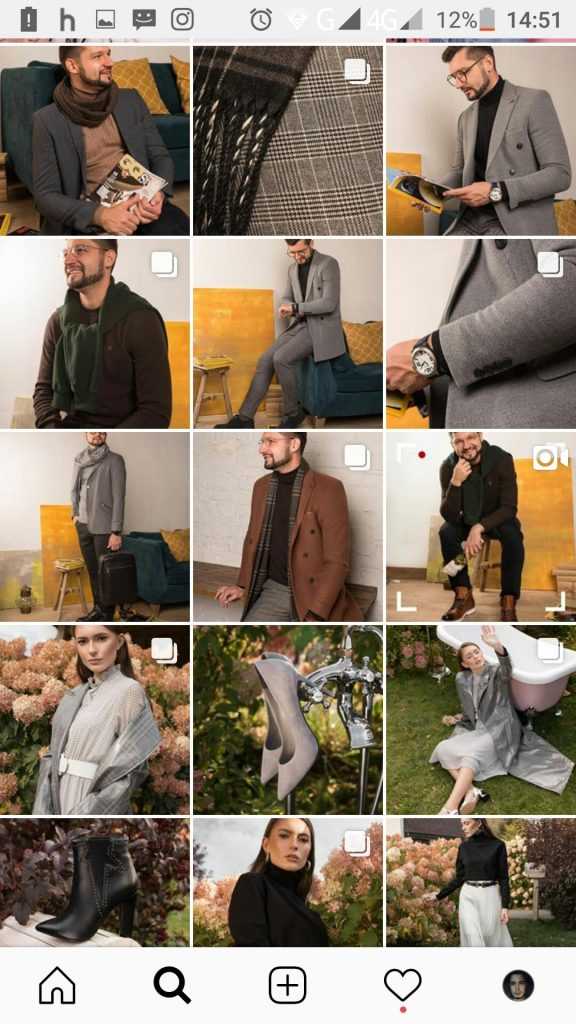

Учтите, выкладка контента для ряда должна быть единовременной или нарушится логика визуальной составляющей профиля.
Ряды по вертикали или диагонали
Таким же образом можно применять сетку, создавая вертикальный и диагональный стили оформления инстаграма.
@che3m1st и @phoebesoup
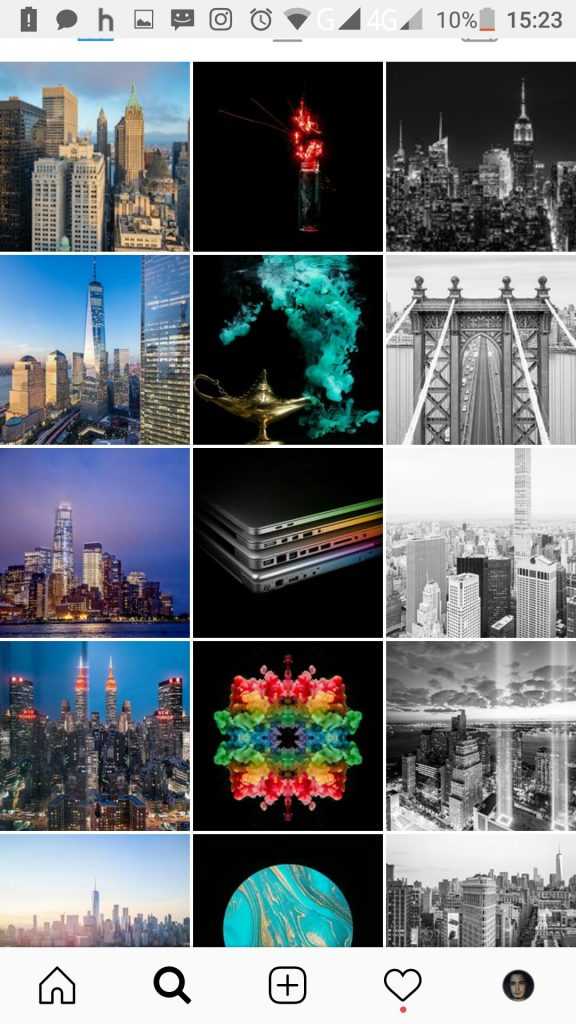
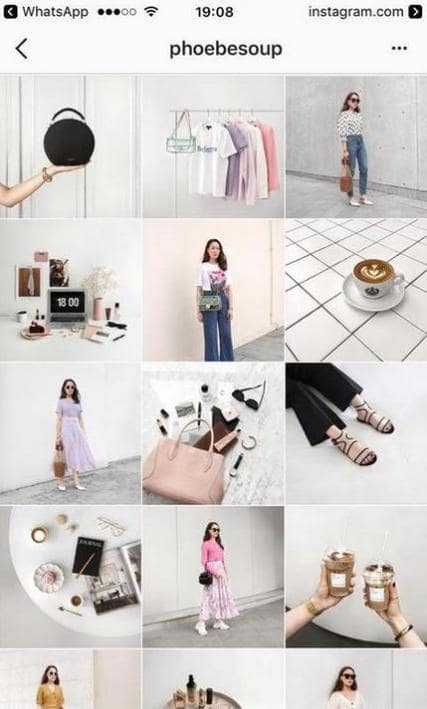
Как и в прошлом варианте, нужно быть внимательными и публиковать сразу продуманный ряд или дизайн будет нарушен.
Ряды отлично вписываются в концепты оформления инста-магазинов, в бьюти сферу, мастерам, дизайнерам. Их способность — создать законченный образ продукта или услуги путем представления выигрышных сторон.
«Возьмите себя в… рамки»
Дизайн в рамках специфичен, но интересен. Сложно сказать наверняка каким брендам и профилям он подойдёт, а кому нет. Но… этот стиль выделяется на фоне обычных аккаунтов. И очень просто реализуется через специальные приложения. Например, Snapseed
Геометрия форм рамочного дизайна ограничена только количеством фигур.
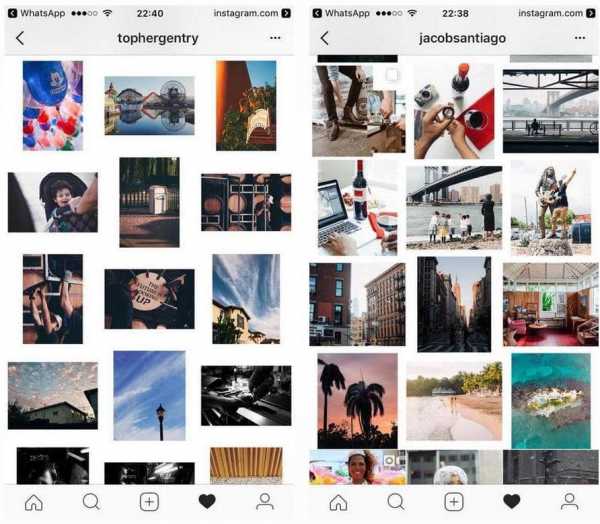
Экспериментируйте с размером. И формой. Помните про сочетаемость тонов и настроение создаваемое вашим профилем.
Пример комбинации фонового паттерна, рамок и геометрии формы у @fishhunt_fest
Выглядит стильно и профессионально.

Приложения помогающие раздвигать границы фото с помощью рамок:
- Instafit
- Squaready
- Whitagram
- Diptic
- Frame Swagg
Плиточные концепты
Внимание. Это сложные техники исполнения, они требуют использования сторонних приложений, программ (например, «Photoshop») и подразумевают наличие вкуса в дизайне. Но есть и хорошая новость, в интернете есть платные и бесплатные готовые шаблоны таких дизайнов, но они всё еще для использования в Photoshop.
Instagrid — приложение, которое упрощает работу по этим направлениям.
Коллаж
Когда вы реализуете этот единый стиль в своём инстаграме, вы станете настоящим магнитом для новой аудитории. Если логика выстроена правильно, а гармония не утеряна, каждый элемент коллажа займет своё место, дополнив общую историю.
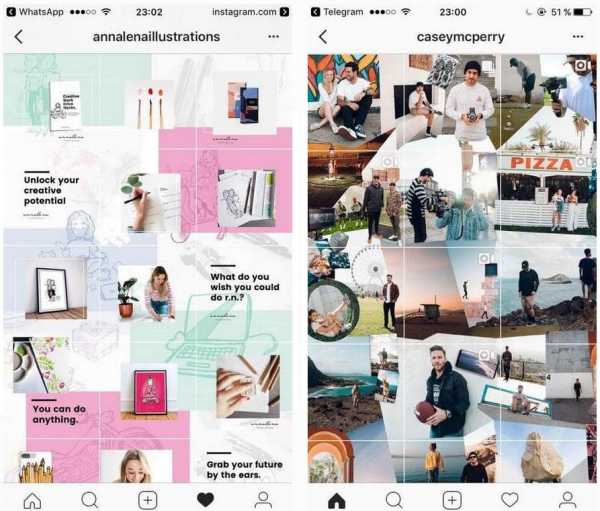
Такой профиль обязательно будет прочитан новым посетителем. Если говорить о коммерческих площадках, то это неплохой выбор для агентства с дорогими услугами, SMM-агентства, продающего блога, инфобизнесмена, специалиста.
Минусы:
— выкладка и производство сложные и долгие, должны быть выложены сразу, чтобы сохранить общую концепцию
— когда вы выгрузите коллаж, в ленте у текущих подписчиков окажется вся «мешанина»
— если у фото запланирована текстовая составляющая, это удлинит создание коллажа
— не уверен, что можно тянуть такой формат из месяца в месяц
Паззл или мозайка
Более простой вариант плиточного дизайна. Разрежьте одну фотографию на 9 или 12 частей, используя instagrid, фотошоп или любой подходящий фото-редактор.
Итог может быть информационным, цельным или комбинацией.
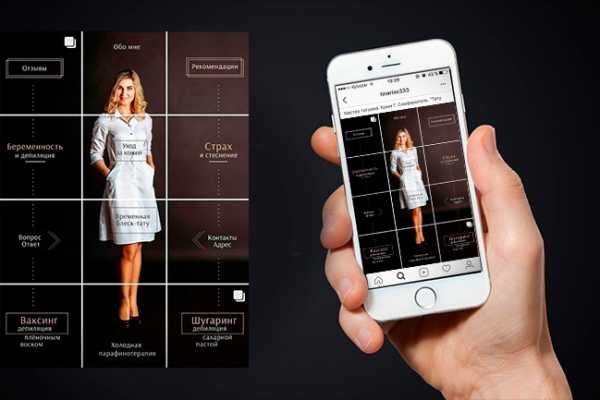
Если вы делаете посадочную страницу в инстаграме под коммерческий трафик и не планируете активно её вести – это хороший вариант. Ещё это называется инста-лэндингом.
@imperia_sumok делает достаточно качественные встройки комбинаций концепта в общее ведение.
Сложность: 10 из 10
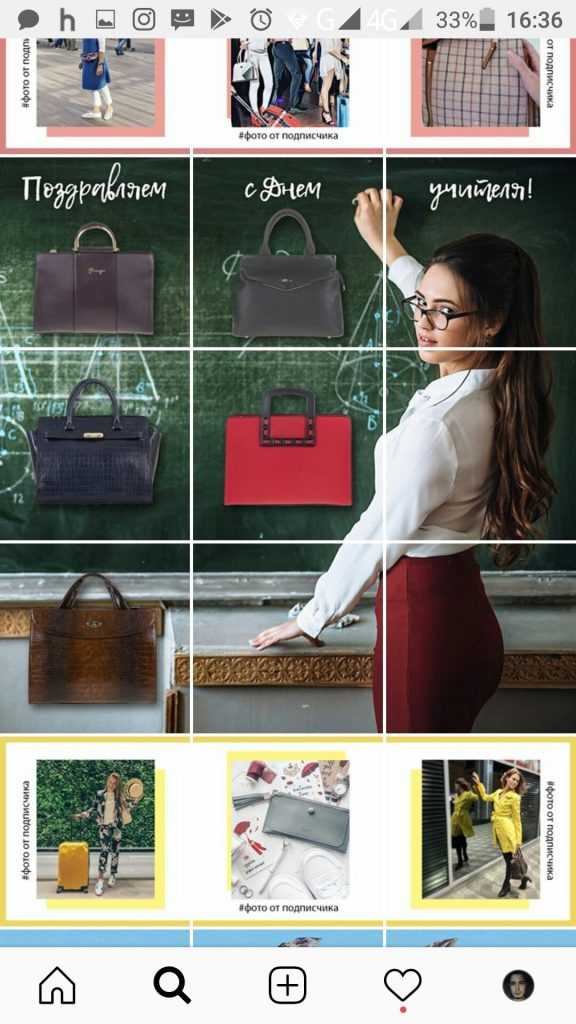
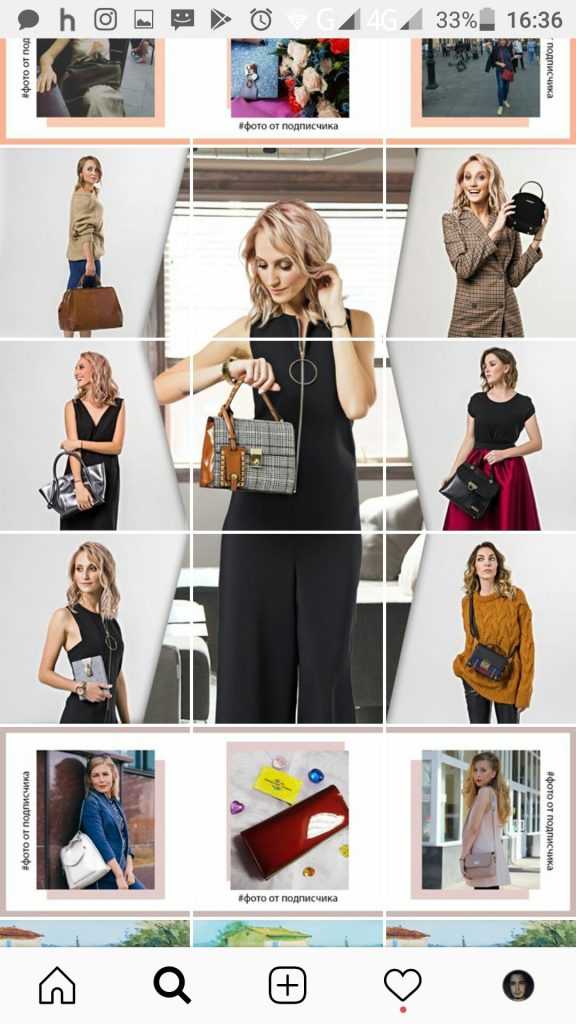
Оттенки в дизайне
Выбор основы
Начните с подбора тональности аккаунта. Помните, ваша гамма будет отражать основную эмоцию, поэтому ориентируйтесь на планируемое настроение профиля.
- Выбираем подходящий цвет (или несколько).
- Повторяем оттенки в каждом следующем фото (объекты, фон, фильтры)
- Вы великолепны
В зависимости от ниши можно подбирать комбинации цветности
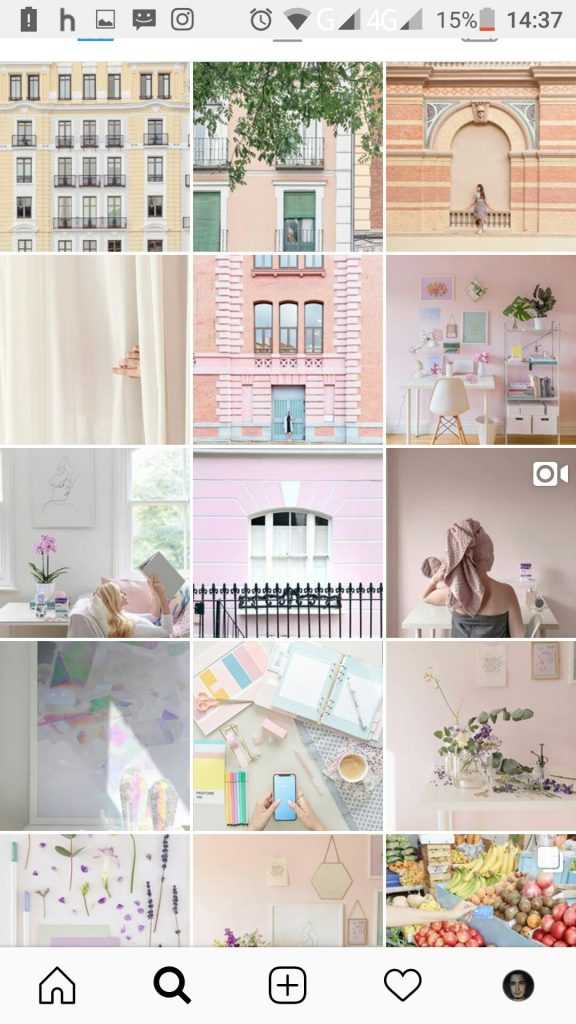
И планировать будущие переходы к другим краскам
Как делает @_highking и @ktotutbeauty
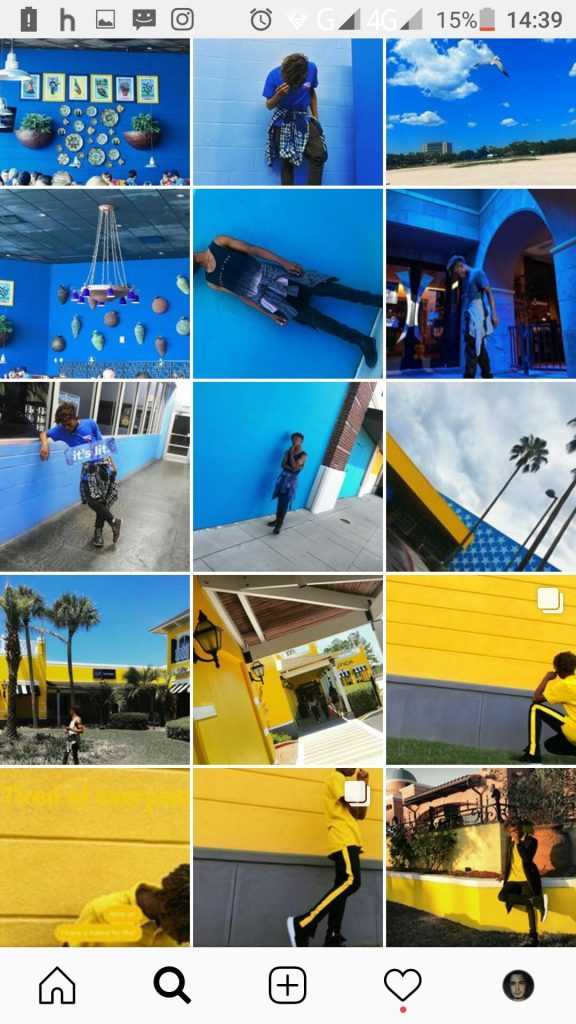
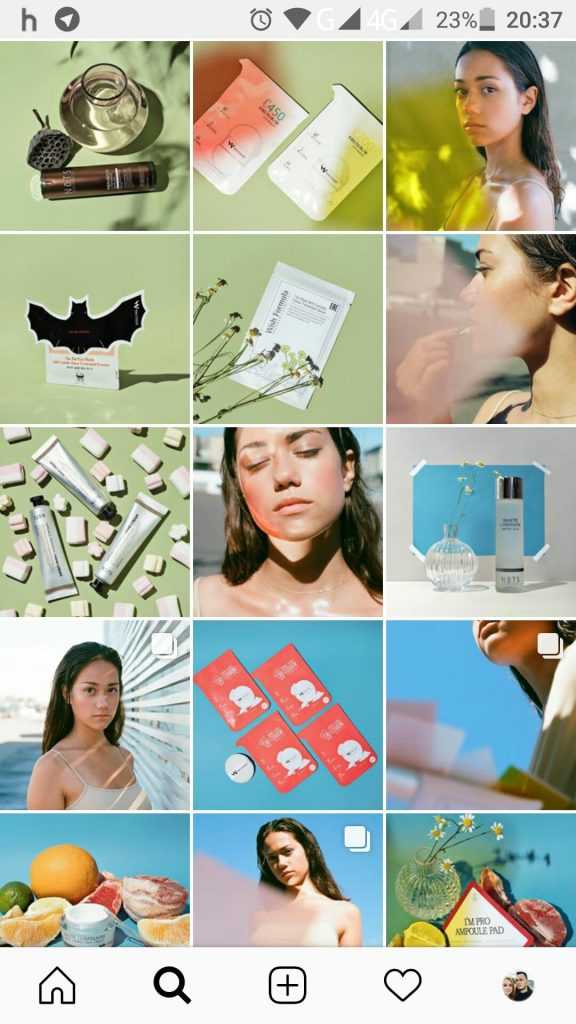
Категории товаров могут быть разграничены таким же образом.
Если ваш бренд уже имеет фирменные цвета, используйте их в оформлении.
Или подберите те, что лучше отражают суть реализуемой стратегии, настроение и воспринимаются аудиторией.
Быстрая шпаргалка по сочетаемости
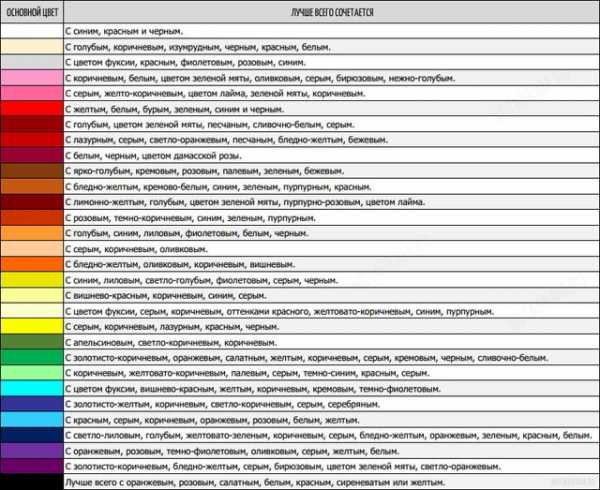
Настроение и тональность
Единый тон и эмоция могут задаваться общими настройками фильтров при обработке фотографий.
Яркость и контраст или воздух и невесомость?
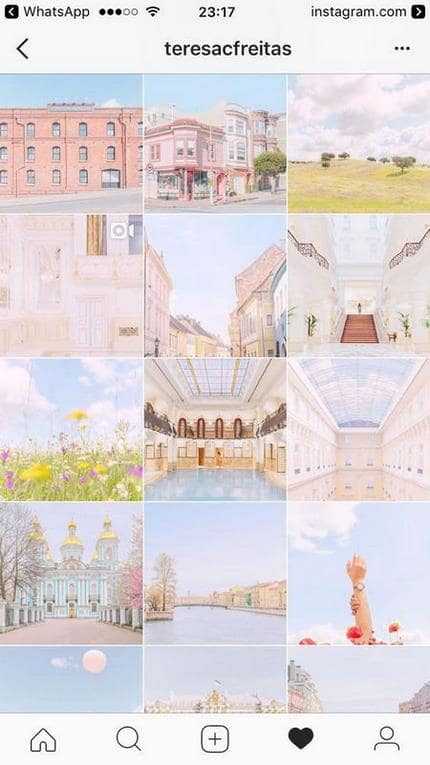
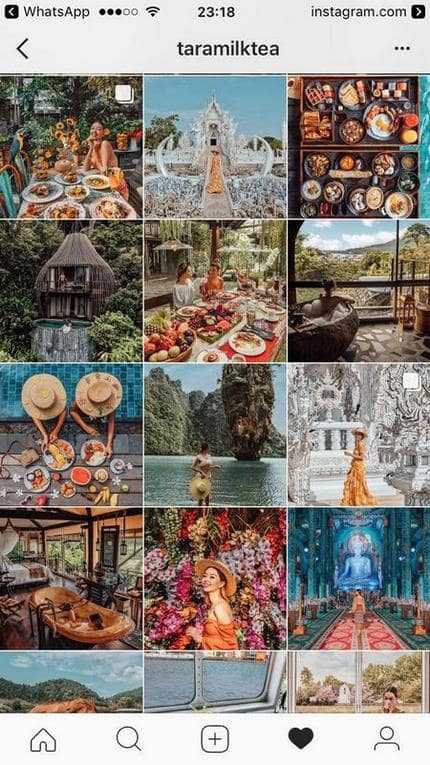
Наша цель: передать правильную эмоцию через контент. Помните об этом.
Сеем добро и уют — держите воздух и тепло.
Мы строгие и важные — распишетесь за минимализм и сниженную насыщенность
Суровые и агрессивные — контрасты и яркие цвета
Чтобы определить контент в группы в группы, опубликуйте три фотографии в одной гамме, другие три в близкородственной ― упростится его восприятие зрителем.
Общий стиль Инстаграма через фильтры
Когда мы вводим строгую колористику нашему профилю, можно столкнуться с трудностями и ограничениями при производстве контента. Куда проще дела обстоят с фильтрами. Выберите один или несколько ваших и используйте.
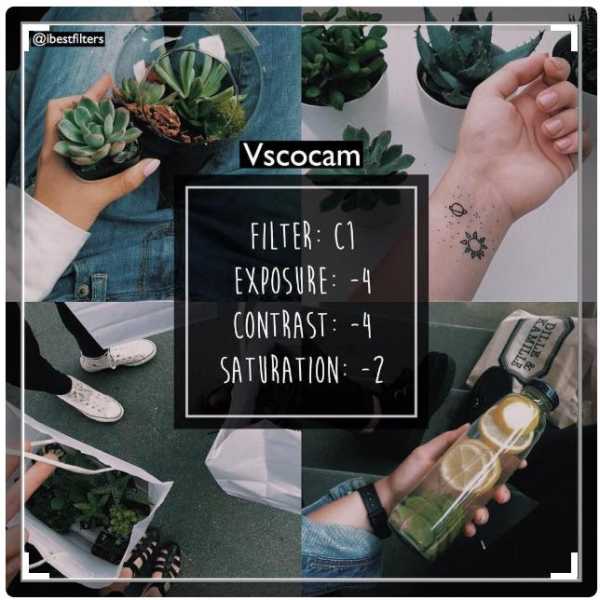

Если стандартных фильтров недостаточно, используйте приложения для обработки фото для инсты:
- VSCO Cam
- A Colour Story
- Afterlight
- Lightroom
- Snapseed
Посмотрите полезное видео по обработке контента при помощи фото-редакторов
Есть лайфхак для подбора фильтров оформления о котором мало кто знает.
В Пинтересте есть целый раздел с точными инструкциями и идеями визуализации специально для Инстаграма
Вот здесь
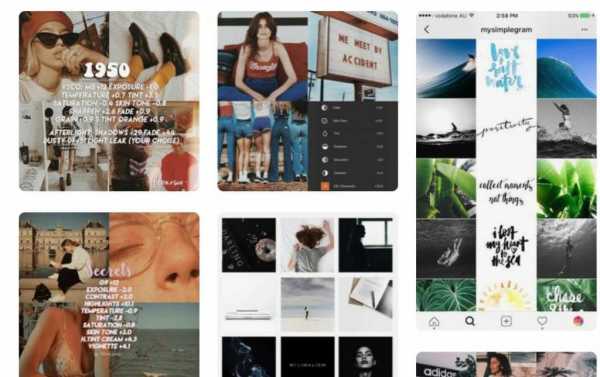
Вариации съемки
Если постоянно использовать один и тот же интересный план или ракурс – это со временем станет вашей узнаваемой фишкой.
Помните эти тысячи фотографий с рукой, которая ведет за собой? Вы в силах придумать что-то новое или позаимствовать чужую идею.
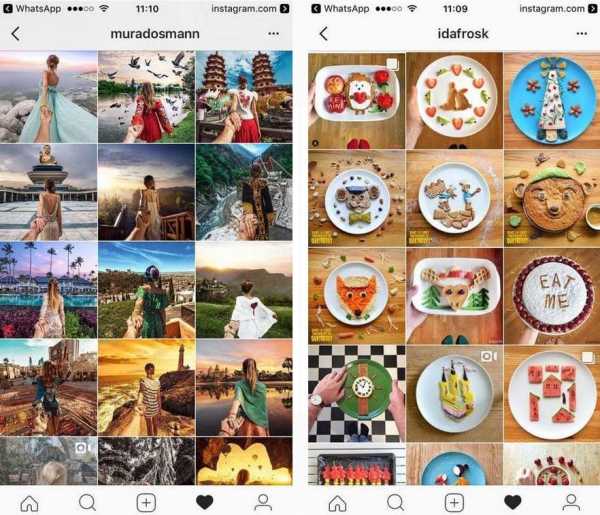
Персонаж или объект
Объект или персонаж может выступить главным триггером запоминаемости аккаунта у публики. Один из известных примеров — путешествующая плюшевая лиса на фоне достопримечательностей
Инстаграм свинки Пеппы
Вместо заключения
Чтобы грамотно вести Инстаграм в одном стиле, потребуется гораздо больше времени и внимания на начальных этапах, многие из техник капризны, трудно реализуются, затратны по времени, но… со временем всё удастся и пойдёт быстрее.
Лучше сделать 9 хороших, чем 30 скучных постов.
В конце вас ждёт внимание аудитории, а это ценный ресурс на войне с умной лентой.
Больше внимания, выше активность и популярность. Выделяйтесь.
Какие ещё интересные стили ведения инстаграма вам известны?
Делитесь в комментариях.
Инстаграм в одном стиле: 27 примеров оформления
4.4 (88.67%) 30 votesМатериалы по теме:
dekrass.ru
делаем инстаграм в теплых тонах
Многие из вас замечали у блоггеров фотографии с различной цветокоррекцией, когда от всех снимков прямо веет уютом. Как сделать и вести инстаграм в теплых тонах? Для вас мы собрали лучшие секреты, которые помогут создать вам милый и ламповый профиль.
Лучшие фильтры
Для того, чтобы выдержать инстаграм в теплых тонах и цветах, необходимо использовать специальные фильтры, которое можно найти в приложении VSCO. Какие же из них самые актуальные?
- Фильтр А4 делает фотографию более приглушенной и придает ей теплый подтон.
- А вот с фильтром С5 нужно быть осторожным, потому что он придает снимкам теплоты, но является очень контрастным. Рекомендуется выставить параметры +5 +6 при его использовании.
- С фильтром С8 ваши изображения станут по-настоящему ламповыми. С ним все оттенки уходят в беж с красными полутонами.
- Фильтры Е1-Е2 прекрасно подойдут для инстаграма в теплых тонах. Е1 отличается от Е2 только тем, что он более желтый.
- Все фильтры из серии J имеют сероватый подтон, но хорошо осветляют фотки. Для мягкой обработки подойдет J5 в небольшом количестве.
- Фильтр КК2 также может сделать фотографию теплой.

Обработка
В этой главе мы рассмотрим, как сделать инстаграм в теплой обработке в приложении VSCO. Рекомендуется настроить некоторые параметры:
- Для теплой обработки инстаграма не стоит трогать Выдержку;
- Контрастность можно увеличить на +0,5 или на +1;
- Температуру всегда нужно уводить в плюс;
- Поэкспериментируйте с параметром Оттенок. Обычно, если увести ползунок влево, то будет выделяться зеленый полутон, а если вправо, то розовый. Предпочтительнее выбирать розовый;
- Оттенок кожи лучше всего настраивать на -2, чтобы получить розоватый полутон.
- С Зернистостью фото получается в ретро стиле.
- Если хотите придать снимку немного аристократичности, то следует настроить параметр Обесцветить.
- По желанию Светлые участки можно увести в +5, чтобы они стали более приглушенными.

Материалы и фото взяты с канала ALINA KIVIART.
Будьте самыми стильными! Используйте супер эффекты:
- Надпись в круге на фото.
- Блёстки и мерцание на фото.
- Сердечки над головой.
- Эффект падающего снега.
- Как изменить шрифт в инстаграме в информации о себе.
- Акварельные мазки на фото.
- Розовый профиль в инстаграме.
- Отбелить фон на фото.
- Размытые рамки по бокам на фото.
- Эффект старой пленки с датой.
- Топ-20 лучших фильтров VSCO.
- Изменить цвет предмета.
- Блёстки на веках.
- Двойная экспозиция.
- Живое фото.
- Наложить красивый текст на фото.
- Flat Lay фото: правильная раскладка предметов на снимке.
Еще куча лайфхаков, секреты обработки, лучшие фильтры, о том, как сделать радугу на лице, как наложить текст, сделать правильную раскладку на фото собраны в нашей общей статье. Кликайте на картинку! Теперь вы знаете, как сделать инстаграм в теплых тонах. Пользуйтесь нашими простыми советами и подсказками. Пускай ваши фото собирают огромное количество лайков.
Теперь вы знаете, как сделать инстаграм в теплых тонах. Пользуйтесь нашими простыми советами и подсказками. Пускай ваши фото собирают огромное количество лайков.
Спасибо за ваше потраченное время
kikimoraki.ru
Как сделать фото в Instagram на белом фоне
Сегодня расскажу простой способ, как сделать фото в Instagram на белом фоне при помощи мобильного телефона и приложения VSCO CAM.
Если вы ведете блог, инстаграм для бизнеса или личный аккаунт, рано или поздно вам понадобится сделать яркие, светлые фотографии на белом фоне. Но результат, как правило, не оправдывает ожиданий: как бы мы ни старались, фото выходят серыми и невыразительными.
Для начала напомню, что фотографировать для Instagram или для блога, тем более телефоном, желательно при дневном свете. Ни вспышка, ни искусственное освещение не позволят сделать качественные кадры. Кроме того, даже несмотря на то, что мы хотим сделать фото на белом фоне, на самом деле это не будет абсолютно белый цвет, белые «провалы» на фотографии — это грубая ошибка. То есть, наша задача — сделать фон достаточно светлым, но не засвеченным.
Для инста-фотографии я использую несколько разных белых фонов, от обычного ватмана, до сложных текстурных поверхностей под дерево или штукатурку. Мне больше нравятся текстурные фотофоны, на снимках они выглядят намного интереснее, чем гладкие однотонные. Но на суть процесса это не влияет.
Итак, мы находим место с хорошим дневным освещением (но не прямым солнцем!), белый фотофон и делаем фотографию. К сожалению, мы сразу замечаем, что фон на фото далеко не белый.
Делаем фото в Instagram на белом фоне: обработка в VSCO CAM
Открываем оригинал фотографии в VSCO CAM.
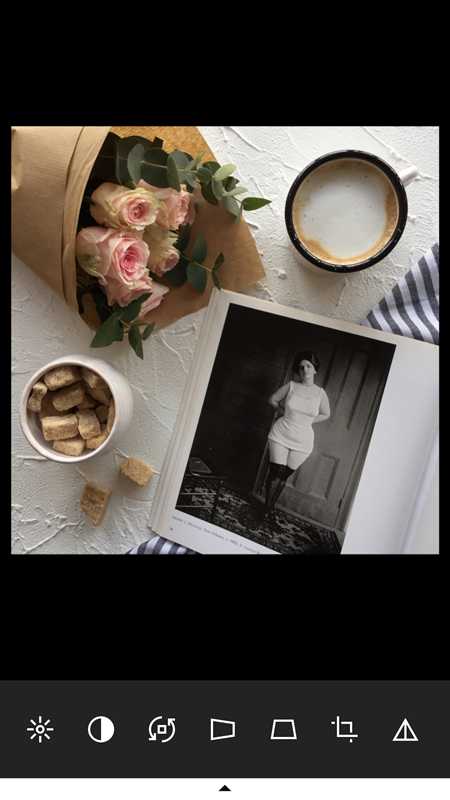
В зависимости от стиля вашего инстаграм, вы можете применить понравившийся фильтр, или не делать этого. Я использую фильтр FB2.
Переходим в настройки. Выбираем пункт «Экспозиция» и повышаем этот параметр настолько, чтобы фон стал достаточно светлым, но не образовались засветы, и, в то же время, предметы на фото не потеряли цвет и текстуру. Зачастую, экспозицию можно увеличить на +1 или больше без потери деталей и текстуры.
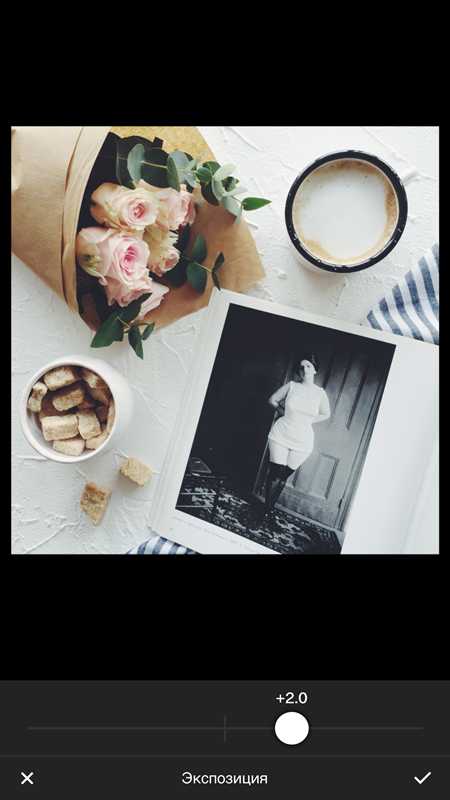
Далее нам нужно отрегулировать баланс белого/температуру цвета. Этот параметр индивидуален в каждом конкретном случае и зависит от того, какая погода и какое освещение у вас сегодня. Но важно здесь вот что: чтобы получить яркие фото на белом фоне, температура цвета должна быть чуть «прохладной», то есть нам необходимо избавиться от желтизны. Только не переусердствуйте: слишком холодные, голубоватые фотографии будут выглядеть отталкивающе.

В принципе, у нас уже почти получилось. Но я рекомендую настроить еще один важный параметр: слегка понизить насыщенность цвета. Это сделает белый цвет максимально белый, без примесей отраженного цвета.

После этого экспортируем фотографию из VSCO CAM и используем, как пожелаем.
Этот способ очень прост и очень выручает, когда нужно сделать фото телефоном и при этом получить хорошие кадры на белом фоне. Конечно, для съемки товаров для каталога и интернет-магазинов существуют другие, гораздо более сложные техники, о которых я еще буду рассказывать. Но для повседневной инстагам-фотографии такой способ вполне работает. Пробуйте, делитесь впечатлениям в комментариях!
Save
Save
Save
Привет! Я Даша Минаева — фотограф вещей и растений, блогер, content creator. Пишу о фотографии для начинающих блогеров и персональных брендов. Предметный фотограф, снимаю для Instagram брендов и личных блогов.
dariaminaeva.com
Как сделать обложки для актуальных историй в инстаграм??
Как оригинально и гармонично оформить обложки для актуальных историй в инстаграм? Для вас мы собрали несколько способов, которые помогут выделить ваш профиль среди остальных.
Оригинале-оригинале-налетай
Совсем недавно в инстаграме стала доступна функция сохранения своих историй. Называются они «актуальные сторис» и располагаются над вашим инфобоксом. Из главной ленты истории исчезают через 24 часа после публикации.
Но вы можете переместить их из Архива в «актуальные». Истории можно сортировать по темам или по памятным датам. Ваши подписчики смогут просматривать их неограниченное количество раз.
Для того, чтобы не терялся общий вид страницы, можно оформить обложки вечных историй в инстаграм. Особенно понравится такая фишка тем, кто вкладывает много времени в оформление своего инстаграма, подбирает фильтры для снимков и комбинирует кадры по схожим оттенкам. Если вы хотите, чтобы ваши актуальные сторис не выбивались из общего стиля, тогда эти советы вам помогут.
Как добавить обложку
Давайте сначала посмотрим, как сделать обложку для сторис с помощью самых простых фотографий:
- Сначала загрузить любое фото нужно в историю. После 24 часов оно отправится в Архив. Или можно сразу попробовать сделать это с уже ранее выложенным фото, которое лежит в Архиве.
- Добавить новую актуальную историю под инфобоксом, нажав на «+».

- Выбрать обложку и еще несколько фоток, нажать Далее.

- На этом этапе можно отредактировать положение будущей обложки.

- Придумать название для раздела и нажать Добавить.
- Редактировать раздел, добавить ещё снимков или удалить всё можно при просмотре этих же историй, нажав на три точки в правом нижнем углу. Или можно удерживать кружочек с разделом несколько секунд, и появятся все эти функции.
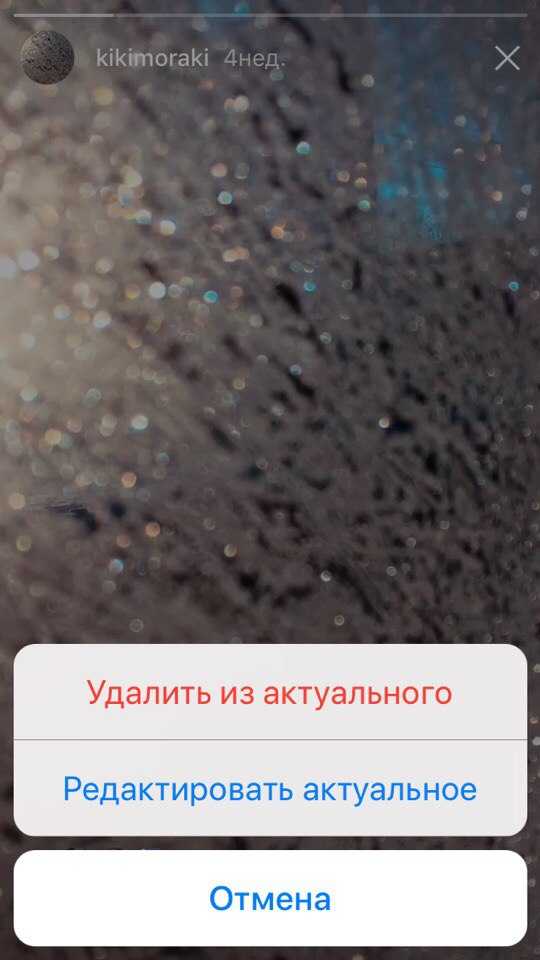
Архив в инстаграме находится в правом верхнем углу и обозначается стрелочкой с часами, если, конечно, у вас нет непрочитанных DM.
Готовый вариант
Если вы не знаете, как сделать обложку для истории в инстаграме, тогда воспользуйтесь готовыми вариантами. Это значительно сэкономит ваше время.
Как сделать сторис в одном стиле:
- Можно поискать в Google и набрать в поиске «highlight instagram stories icon» или «icons for instagram stories» или «instagram highlights template».
- Далее перейти в раздел Картинки, он находится прямо под поисковой строкой.
- Выбрать любую понравившуюся картинку и сохранить ее.
- Обрезать на телефоне с помощью стандартного редактора.
- Сделать обложкой для актуальных историй.
Если вы хотите сохранять изображения большого качества, то в разделе Картинки нажмите Инструменты – Размер – Большой.
С миру по нитке
Если ни один вариант вам не понравился, и вы хотите сделать обложки для актуальных историй в инстаграм самостоятельно, то вот вам хорошие наводки:
- Фоны для обложек сторис можно найти в поисковиках, и на сайте Pinterest и We Heart It.
- Иконки для актуальных историй есть в поиске, нужно набрать «icon png». Где png – это формат картинки с прозрачным бэкграундом, на которую потом можно будет накладывать любой фон. Если владеете хорошо английским, то можно добавлять слова на интересующие вас темы: love, palm, sea, girls, lipstick and etc.
- После того как вы нашли все необходимые элементы, нужно их соединить воедино.

Phonto
Объединить все картинки можно в приложении Phonto. Скачать его рекомендуем на свой смартфон из официальных магазинов AppStore и Google Play.
Как сделать заставки для вечных историй в инстагарме:
- Открыть приложение Phonto.
- Нажать на значок фотоаппарата и выбрать Photo Albums.
- Загрузить выбранный фон и настроить его размер.
- Тапнуть на 3 полоски, которые находятся в левом нижнем углу.
- Выбрать пункт Add Image.
- При нажатии на второе изображение появляется 5 функций. Size – изменение размера, Tilt – поворот, Move – движение, Alpha – приглушить цветоизображение, Remove – удалить.
- Сохранить готовый снимок.
- Загрузить обложку в инстаграм.
Canva
Еще одно крутое приложение, которое помогает сделать обложки актуальных историй для инстаграма, называется Canva. Оно абсолютно бесплатное и доступно для скачивания.
Как сделать заставку для актуальных сторис:
- Скачать приложение Canva.
- Авторизоваться через социальные сети или зарегистрироваться.
- Добавить два фото (или больше). В самой программе можно найти крутые изображения.
- По желанию можно наложить текст и отредактировать всё по своему вкусу.
- Выложить обложку в инстаграм.
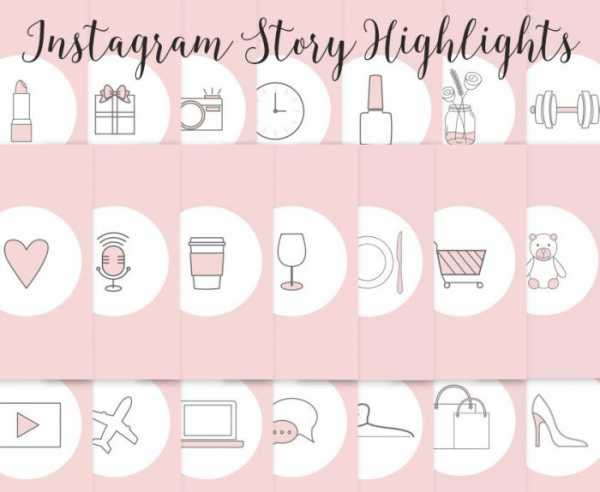
Если не хотите скачивать никаких приложений, но хотите сделать обложки в инстаграм, то те же самые действия можно проделать на сайте Canva.
Для начинающих дизигнеров
Сделать крутые обложки для актуальных сторис можно в Adobe Sketch:
- Открыть приложение Adobe Sketch и нажать на «+».
- Прокрутить до самого низа и выбрать пункт «Мой формат».
- Создать Новый формат размером 9х16 дюймов и сохранить его.
- На открывшейся рабочей поверхности нажать на плюсик в кружочке, который находится справа по центру и Добавить слой эскиза.
- На верхней панели нажать на значок, где изображены треугольник с кругом. Выбрать фигуру круг.
- Выбрать на панели слева любую кисточку и любой оттенок и нарисовать границы круга изнутри. Получится своеобразная рамка.
- Зажать пустой слой и переместить его наверх.
- Самой толстой кистью закрасить центр круга.
- Наложить любую картинку на круг.
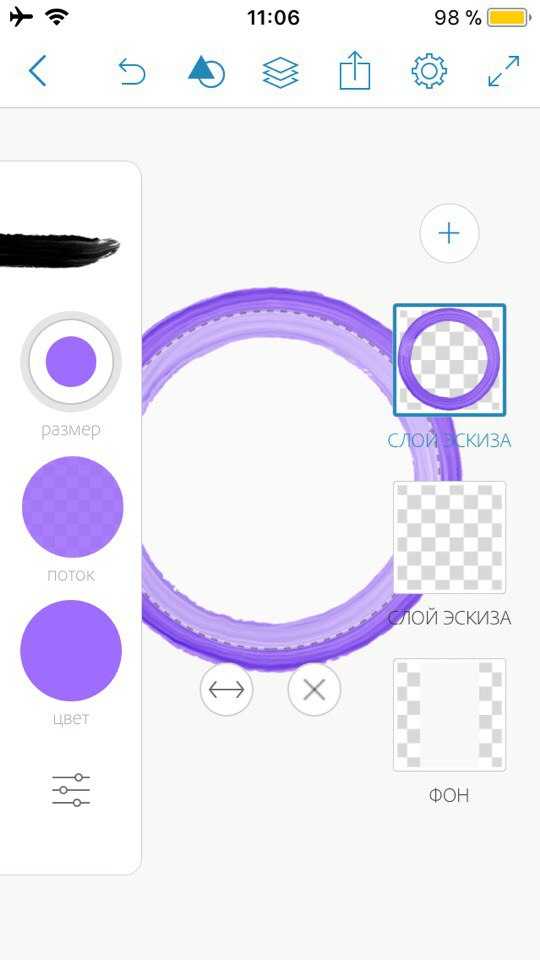
Покупай стиль
Если все эти танцы с бубном для вас – это суперзаморочено, то готовые паки с обложками для актуальных сторис в инстаграм в определенном стиле можно купить вот на этом сайте.
Вводить в поиск нужно такой запрос: «Instagram Story Highlight Templates». Чтобы сэкономить ваше время, вот результаты, которые выдаются в поиске. Там можно найти иконки для актуальных историй и за 3 доллара, и за 5, и за 22. Огромный выбор иконок и обложек на любой вкус.
Вот второй сайт, на котором можно найти обложки для актуальных историй в инстаграм. Ссылка на результаты поиска. Эта информация подойдет тем, кто профессионально ведет свой аккаунт.
Сорви овации
Будьте самыми стильными! Используйте супер эффекты:
- Надпись в круге на фото.
- Блёстки и мерцание на фото.
- Сердечки над головой.
- Эффект падающего снега.
- Как изменить шрифт в инстаграме в информации о себе.
- Акварельные мазки на фото.
- Розовый профиль в инстаграме.
- Отбелить фон на фото.
- Размытые рамки по бокам на фото.
- Эффект старой пленки с датой.
- Топ-20 лучших фильтров VSCO.
- Изменить цвет предмета.
- Блёстки на веках.
- Двойная экспозиция.
- Живое фото.
- Наложить красивый текст на фото.
- Flat Lay фото: правильная раскладка предметов на снимке.
Еще куча лайфхаков, секреты обработки, лучшие фильтры, о том, как сделать радугу на лице, как наложить текст, сделать правильную раскладку на фото собраны в нашей общей статье. Кликайте на картинку!
Теперь вы знаете, как сделать обложки для актуальных историй в инстаграм. Пользуйтесь нашими простыми советами и преображайте свой профайл, чтобы каждый подписчик у вас спрашивал: «А как ты сделал такую красоту????777»
Спасибо за ваше потраченное время
kikimoraki.ru
Секреты обработки фото в Instagram: Elena Bazu

Привет, меня зовут Лена, я веб-дизайнер, фотограф и блогер в Нью-Йорке. Часто в моем Инстаграм спрашивают, как я обрабатываю фотографии, какими фильтрами пользуюсь, на что снимаю. Так вот хочу подробно обо всем рассказать вместе с несколькими советами.
Активно в Инстаграм пощу второй год, начинала с iPhone 5, после переезда в Нью-Йорк начала снимать на iPhone 6S, полгода назад начала снимать на Canon 6D + объектив 50 mm f/1.8. Перейти с Айфона на камеру было нелегко, да и снимать на камеру в Инстаграм не так просто, как кажется. Во-первых, у Айфона есть автоматическая экспозиция, во-вторых, угол объектива шире (больше помещается в кадр) и Айфон всегда под рукой. Есть люди, которые не любят фотографии на камеру в Инста, считая что там должна остаться мобилография в квадратном формате. Я не спорю с этим мнением, но все же тот процесс, к которому я пришла методом проб и ошибок, мне ближе. Тем более не открою большой секрет, сказав, что большинство блогеров давно снимают на камеры, будь то Olympus Pen или Fujifilm x100. Большим плюсом отдельной камеры является еще и то, что теперь есть много качественных фотографий из путешествий и повседневной жизни: на айфон я никогда так много не снимала, а если и снимала, то это были какие-то выкладки (flatlay), от которых тоже в свое время отошла в сторону живой фотографии.

В целом мой процесс съемки выглядит так — фотографирую на камеру, сбрасываю фото через встроенный в камере wi-fi на Айфон и уже в телефоне обрабатываю в VSCO, а потом в самом Instagram.
- Главное — это качество исходника. Фотография должна быть снята в экспозицию, без белых засветов и провалов в темное. Если снимаете на телефон, обязательно протирайте объектив камеры (иногда разница поразительна), и в солнечный день при большом контрасте лучше фокусироваться на более темных участках в кадре.
- Освещение. Практически всегда снимаю на улице или с естественным светом, например, у окна. Комнатный свет добавляет ненужную желтизну, лишние тени и «искусственные» блики, которые никакой ретушью не исправить. Это уже блогерская деформация, но в дорогих ресторанах, куда прихожу за красивой едой, всегда прошу стол у окна, если такого нет, то жду или иногда иду в другое место. Некоторые говорят, что я слишком заморачиваюсь, но если не заморачиваться, зачем тогда этим вообще заниматься?

- Композиция. Если вы постите в квадрате — снимайте в квадрат изначально. Я люблю вертикальные фотографии, они так занимают больше “массы” в ленте, но если хотите чтобы люди прочитали подпись к фото, лучше постить квадрат или в горизонтальной ориентации. С чувством композиции сложнее всего, всегда советую повторять за другими, чтобы научиться самому и «проговаривать» картинки, которые нравится, отвечая себе на вопросы почему нравится, какие здесь детали, какие цвета и акценты в композиции, и потом использовать эти приемы у себя. Ну, и конечно много-много снимать, очень много, со временем выработается свой стиль и понимание картинки. В идеале должно быть, чтобы фотография появилась в голове до того, как вы ее снимите, это беспроигрышный вариант. Но такое приходит с практикой. Хотите что-то делать хорошо — заморачивайтесь.
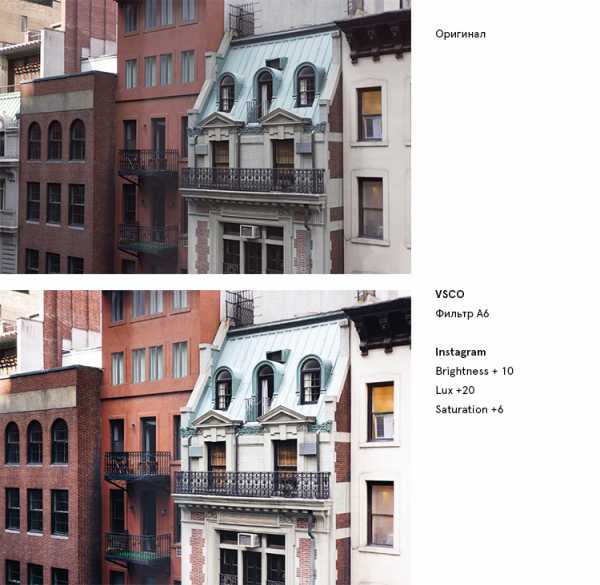
Пользуюсь в основном двумя фильтрами: А6 и иногда Е1. Плюс потом подтягиваю инструментами в самом приложении Инстаграма. То есть я накладываю фильтр А6 в VSCO, а в самом приложении Инстаграма улучшаю картинку по свету, контрасту и перспективе.
- Перспектива (Adjust). На фотографиях улиц выравниваю перспективу, так выглядит эффектней.
- Освещение (Brightness). Когда-то я была фанатом блеклых обесцвеченных фотографий, но сейчас больше нравится светлые яркие фото. Потому всегда поднимаю освещение на минимум 10 пунктов (если только оригинал не пересвечен).
- Контраст (Contrast). Добавляю контраст, смотря какой исходник, иногда вместо контраста пользуюсь инструментом Lux (в Инстаграме на экране настроек сверху, черно-белое солнце). Так вот фотографию с правильным освещением он делает еще круче, особенно селфи!
- Насыщенность (Saturation). Летние фотографии люблю с насыщенными цветами, но этим надо аккуратно пользоваться, потому что легко переборщить, +5 пунктов будет достаточно. Хочу заметить, что Контраст добавляет и Насыщенность.
- Резкость (Sharpen). Я принципиально не добавляю резкость в VSCO, потому что когда вы постите фото, Инстаграм ужимает исходник, тем самым появляются артефакты резкости. Чтобы не было «побитой» картинки, резкость лучше добавлять в конце в самом Инстаграме.
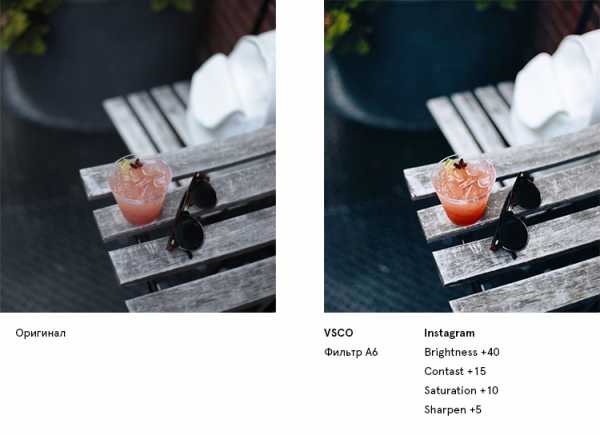
И немного общих советов из личного опыта:
- Лента красиво смотрится, если чередовать общие и крупные планы, например, фото улицы с фотографией еды. Лично я еще стараюсь чередовать светлые кадры с темными, ничего не могу с собой поделать! Для того, чтобы тестировать, как фотографии смотрятся рядом в ленте, можно завести отдельный закрытый аккаунт и там экспериментировать.
- Все хорошие фото храню в VSCO, даже если не собираюсь сегодня их постить. В альбоме телефона они теряются навсегда, как правило.
- Больше лайкают вертикальные и квадратные фотографии, чаще читают подписи в горизонтальных фотографиях.
- Снимайте чаще Stories в Инстаграме, так у фоловеров есть вовлечение в ваши лайфстайл и жизнь как таковую.
- Сейчас появилась функция Статистики внутри самого Инстаграма, о том как ее включить и как смотреть читайте тут. Там же статистика и подскажет, в какое время суток у вас самая высокая активность в профиле. Хорошо постить за час–два до пика.
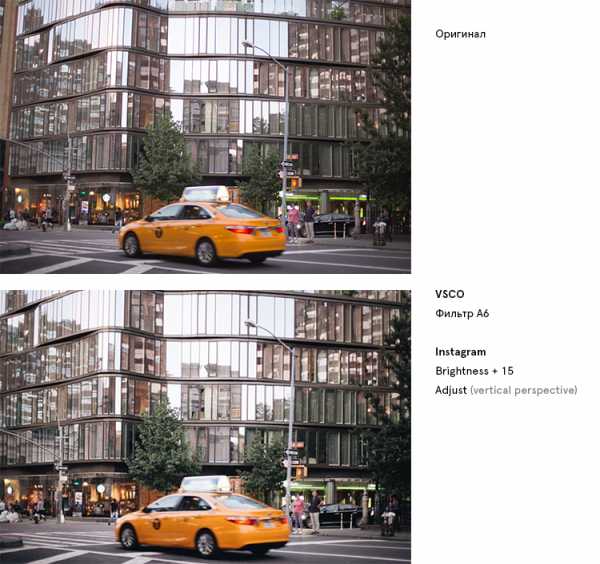
Чтобы научиться интуитивной обработке надо смотреть лучших, в начале пути повторять за ними (все равно у вас не получится точно так же), со временем сублимировать для себя то, что нравится и обязательно искать свой стиль, пусть он с годами и будет меняться. Ниже список моих любимых Инстаграмов с красивыми композициями и стилистикой, которые как либо влияли на меня за последние два года:
Больше фотографий и примеров смотрите в моем блоге о Нью-Йорке и дизайнерской жизни и в Инстаграме. На специфические вопросы с удовольствием отвечу ниже в комментариях.
нравится 584 поделиться
simplebeyond.com